序文
私と同じようにディープラーニングの分野に最初から関わっている友人も多いと思いますが、初心者の場合、研究したりダウンロードしたプロジェクトを実行するにはどのようなソリューションを選択すればよいでしょうか?最も一般的なオプションは 2 つだけで、1 つは vscode/pycharm を使用した Python です。この方法はお勧めできません。理由は後で説明します。もう 1 つは、主流の推奨ソリューション、つまり、anaconda と vscode/pycharm の組み合わせですが、なぜ 2 番目のソリューションが推奨されるのでしょうか?これについては、以下の anaconda の概要で説明します。
1. アナコンダの概要
Anaconda は、データ サイエンス研究での Python の使用を容易にするために特別に作成されたソフトウェア パッケージのセットです。データ サイエンスの分野で一般的な Python ライブラリをカバーしています。conda、特定のバージョンの Python、多数のパッケージ、科学的パッケージがプリインストールされていますコンピューティングツールなどを含むため、Pythonのディストリビューションとも呼ばれます。
実際、私のような初心者にとって、これについて最も感じたことは、環境管理が非常に便利であるということです。 Python のバージョンとソフトウェア パッケージはテクノロジーの進歩に応じて常に更新されるため、多くの機能モジュールが簡素化または削除されます。このように、github のプロジェクトは以前のバージョンの環境を使用しているものが多いため、環境設定を行わずに直接実行すると大量のエラーが発生します。
conda はパッケージ管理や環境管理の制約を打ち破り、さまざまなバージョンの Python やさまざまなパッケージを簡単にインストールし、簡単に切り替えることができます。 Anaconda には、Conda、Python、および numpy、pandas などのインストールされたツール パッケージが多数含まれているため、環境問題を非常にうまく解決できます。
2. anacondaのダウンロードと設定
まず、コンピュータのオペレーティング システムのビット数に応じて、対応するバージョンをダウンロードする必要があります。次の図でオペレーティング システムのビット数を確認してください。

ダウンロード方法は 2 つあります。1 つは公式 Web サイト経由です。これは非常に信頼性がありますが、ダウンロード速度が少し遅いです。この方法はお勧めできませんが、公式 Web サイトのアドレスを記載します。
もう 1 つは、清華大学ミラー ステーション から提案を通じてダウンロードする方法で、公式 Web サイトよりもはるかに高速です。
ダウンロード時に最新バージョンをダウンロードしないことをお勧めします。そうしないと、不明なエラーが発生する可能性があります。
以下はランダムにインストールしたバージョンですが、インストール中に注意すべき点がいくつかありますので、以下に画像で説明します。
最初のものはここです。このインターフェイスにインストールする場合、クリックしてすべてのユーザーを選択します。

2 番目のポイントは、インストール場所を選択するときに C ドライブを選択しないことです。
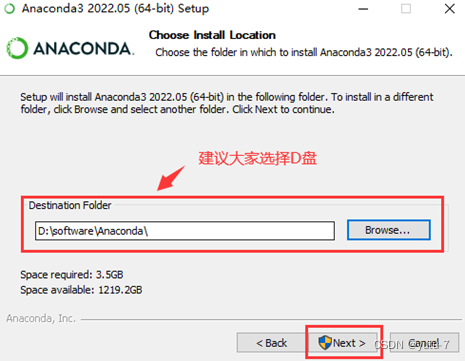
ここで 2 番目のチェックをオンにします。最初のチェックをオンにすると、問題が発生する可能性があります。

ここに表示される 2 つのチェック ボックスをキャンセルする必要があります。
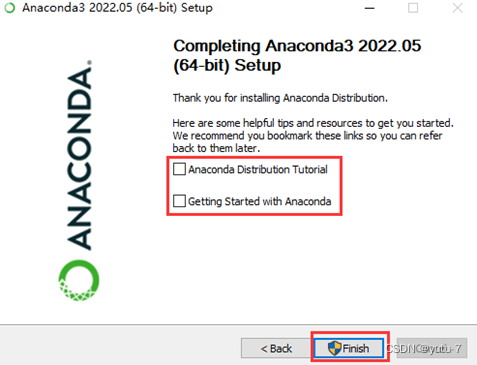
インストールが完了したら、環境変数を設定する必要があります。設定手順は次のとおりです。
1. コンピュータの[設定]で[環境変数]を検索し、[システム環境変数の編集]を選択して開きます。
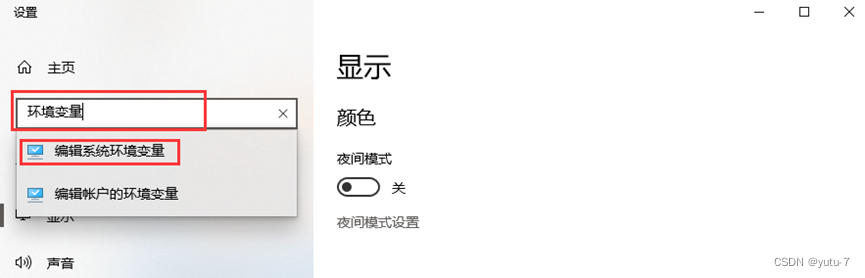
2. [詳細設定] で [環境変数] をクリックします

3. 双击【系统变量】中的【Path】。
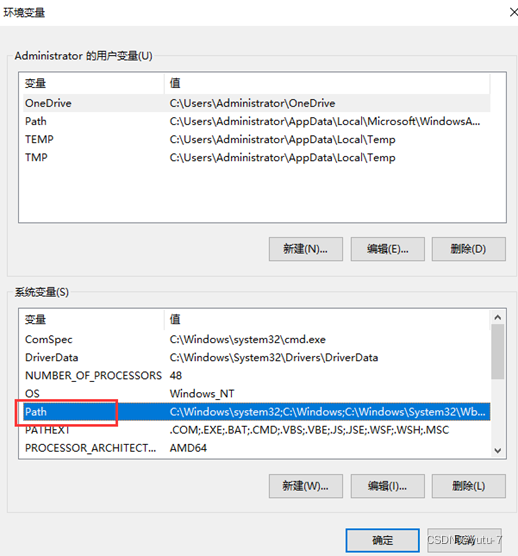
4. [新規] をクリックして次の 3 つの変数を追加し、最後に [OK] をクリックします。 注: ここで追加される内容は、ご自身のインストール場所に応じて選択されます。私のように [D:\software\Anaconda] ディレクトリにインストールする場合は、次のようにインストールできます。つまり、インストール場所に応じて環境変数を追加する必要があります。

3.vscodeのインストール
次に、vscode をインストールします。もちろん、pycharm のインストールを選択することもできます。実際、anaconda をインストールした後、それを入力してダウンロードするだけです。ここでそれを説明します:
まず、anaconda をクリックすると、次のインターフェイスが表示されます。既にインストールされているため、ここに launch が表示されます。まだインストールされていない場合は、ここに install が表示されます。

ここでのインストール プロセスは比較的簡単です。手順に従ってください。必要なのは、インストール場所を設定することだけです。デフォルトの C ドライブに置かないように注意してください。
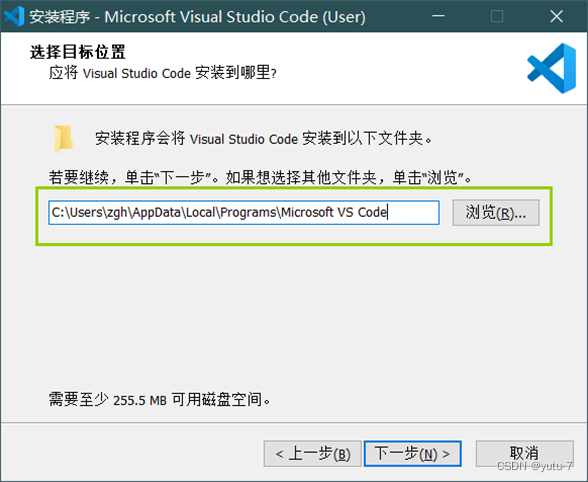
次に、vscode と入力してアプリ ストアをクリックし、中国語版の拡張機能をダウンロードしてインストールします。その後、vscode を終了して再度入力すると、インターフェース全体が中国語になります。
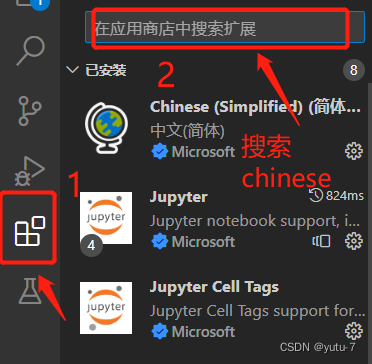
これまでに、anaconda と vscode がインストールされました。これは初心者のための最初のステップと見なすことができます。次に、いくつかの一般的な深層学習ソフトウェア パッケージの構成とインストール方法を更新する予定です。ブログを通じて私の成長を目撃できればと思っています。